| 12+ Свидетельство СМИ ЭЛ № ФС 77 - 70917 Лицензия на образовательную деятельность №0001058 |
Пользовательское соглашение Контактная и правовая информация |
 | Юлия56 Россия, Челябинская обл., Миасс |
Презентация на тему «Ввод информации в память компьютера»
| Этап урока | Учитель | Ученик | Экран, ПК |
| Организационный момент | Здравствуйте ребята, тема сегодняшнего урок: «Ввод информации в память компьютера» | Прослушивают | Слайд1 |
| Постановка задачи | Сегодня на уроке мы с вами:
А так же потренируемся вводить текстовую и числовую информацию с помощью клавиатуры | Прослушивают |
|
|
Объяснение нового материала
|
Открываем тетрадки и записываем число на полях и тему сегодняшнего урока «Ввод информации в память компьютера» И сразу запишем наше главное определение Устройства ввода – это аппаратные средства для преобразования информации из формы, понятной человеку, в форму, воспринимаемую компьютером. Люди имеют дело с разными видами информации, но давайте с вами посмотрим с какими видами информации может работать компьютер: А именно это- числовая, текстовая, звуковая, видио- информация и графическая информация. Мы с вами можем увидеть как в память компьютера попадает графическая информация, звуковая и текстовая. | Открывают тетради, записывают, слушают | Слайд 2,3,4,5,6 |
|
| Теперь мы с вами подробнее познакомимся с клавиатурой. И так запишем определение Клавиатура - стандартное устройство для ввода информации в компьютер И будем знать что: Место ввода информации на экране указывается специальным значком, который называется курсором | Прослушивают ,записывают в тетрадь | Слайд7 |
|
| Стандартная клавиатура имеет 104 клавиши Наглядно можем увидеть какие группы клавишь сушествует, и это- * Функциональные клавиши * Специальные клавиши * Символьные клавиши * Клавиши управления курсором * Дополнительная клавиатура
| Прослушивают ,записывают в тетрадь
| Слайд 8 |
| Сейчас подробнее поговорим о каждом виде группе клавиш Функциональные клавиши Norton Commander F1 - выводит помощь; F2 - вызывает меню пользователя; F3 - просмотр содержимого файла (на нем должен стоять указатель); F4 - редактирование текстового файла (на нем должен стоять указатель); F5 - копирование файла, директории или группы файлов и (или) директории F6 - переименование или (и) пересылка файлов, директорий или групп файлов и ( или) директорий; F7 - создание поддиректорий; F8 - удаление фалов, директорий или групп файлов и (или) директорий; F9 - выводит в верхней части экрана управляющее меню; F10 - выход из Norton Commander. | Прослушивают и записывают в тетрадь | Слайд9 | |
| Специальные клавиши Esc - отказ от исполнения команды, выход из программы, из меню. Print Screen - создание скриншота (изображения экрана) Scroll Lock - служит для переключения режима работы в некоторых программах. Pause Break - приостановка выполняемого действия. Tab - С помощью клавиши TAB осуществляется перемещение по всем командам в группе на вкладке перед переходом к следующей группе. Caps Lock - включает и выключает режим строчных и заглавных букв. • Если индикатор CapsLock (в верхнем правом углу клавиатуры) горит, значит включен режим заглавных букв; • Если этот индикатор не горит, значит включен режим строчных букв.
Insert - включает и выключает режим вставки/замены. • в режиме вставки новые символы вставляются между написанными; • в режиме замены новые символы печатаются поверх написанных; Delete - удаляет символ справа от курсора или над курсором. Курсор при этом остается на месте. Backspace (BS) - удаляет символ, стоящий перед курсором (слева от курсора). Курсор при этом смещается влево. Enter - клавиша ввода. • используют для ввода команд; • для выбора пунктов меню; • для выражения согласия на выполнение действия; • завершение абзаца При нажатии на клавишу Enter курсор перемещается на строчку вниз. Shift , Ctrl , Alt - Эти клавиши работают всегда в прижатом состоянии, в комбинации с другими клавишами.
Например: Shift+клавиша с буквой – печатается буква, противоположная установленному режиму. Ctrl+Shift или Alt+Shift – переключение языка. Ctrl+Pause – прерывание выполняемого действия. Shift+цифра – в русском режиме печатает верхний правый символ (№), в английском – верхний левый (#);
| Прослушивают и записывают в тетрадь | Слайд 10,11,12,13,14 | |
| Клавиши управления курсором Home - перемещает курсор в начало строки End - перемещает курсор в конец строки Page Up - перемещает курсор на страницу вверх (на предыдущую страницу) Page Down- перемещает курсор на страницу вниз(на следующую страницу) | Прослушивают и записывают в тетрадь | Слайд15 | |
| Символьные клавиши Пробел служит для разделения слов | Прослушивают | Слайд16 | |
|
| Дополнительная клавиатура • Если индикатор NumLock (в верхнем правом углу клавиатуры) горит, значит включен цифровой режим малой клавиатуры; • Если этот индикатор не горит, значит цифровой режим малой клавиатуры выключен. | Прослушивают и записывают в тетрадь | Слайд17 |
| Самостоятельная работа обучающего плана
| А теперь закрепим полученные знания на практике выполняя задания за компьютером:
| Просматривают ,рассаживаются за компьютеры
| Слайд 18 |
| Итоги урока | Итак Сегодня на уроке мы с вами:
Записываем домашнее задание: учить записи в тетради Спасибо за урок |
Прослушивают и записывают в дневник | Слайд 19 |



